一、网卡设置
准备:检测网络是否可以访问外网,因为会影响到yum安装方式,要是不采用yum安装可忽略。通过命令:ping baidu.com 显示如下,我本地linux测试环境可正常访问外网。

ip a 命令查看虚拟机IP ,下图所示为我本地测试环境IP
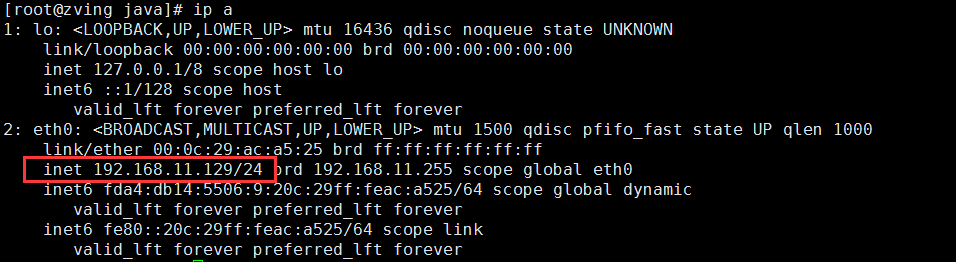
如没有IP,自行调整虚拟机连接方式。
下面是网卡未启动时的解决方案
1.虚拟机网卡未启动时
vi /etc/sysconfig/network-scripts/ifcfg-eth0
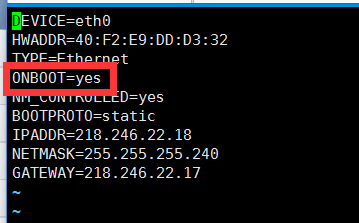
重启网卡
/etc/init.d/network restart

二、部署环境配置
第一部分、 jdk 配置
(1)原有jdk检查卸载
【1】查看系统现有的jdk版本
java -version
rpm -qa | grep java
rpm -qa | less 查询已安装的RPM
rpm -qa | grep ftp 查询指定的RPM
【2】卸载OpenJDK或其他不用jdk
rpm -e --nodeps 安装的jdk
rpm -e 删除具体的软件包 --nodeps强制删除
(2)安装jdk【
解压安装或者
rpm安装,两种方式选其一
】
【1-1】、解压安装
安装包上传到inux服务器后:
tar -zxvf jdk-7u75-linux-x64.tar.gz 解压
【1-2】、rpm安装
rpm -ivh jdk-7u55-linux-x64.rpm
【 2】、配置jdk环境变量
第一步、编辑系统配置文件 : vi /etc/profile

第二步、在文件底部添加配置:
export JAVA_HOME=/opt/app1/jdk1.7.0_75
export CLASSPATH=.:$JAVA_HOME/jre/lib/rt.jar:$JAVA_HOME/lib/dt.jar:$JAVA_HOME/lib/tools.jar
export PATH=$JAVA_HOME/bin:$PATH
添加效果如下截图(涂抹部分可忽略)

第三步、文件立即生效:source /ect/profile
第二部分.Tomcat安装
【1】解压相应的tar包
tar -zxvf apache-tomcat-8.5.16.tar.gz
启动:./bin/start.sh
查看日志:tail -f ./logs/catalina.out
【2】编辑相关设置
vi ./conf/service.xml 修改相关参数

【3】设置防火墙(
可开放相应端口时可配置)
iptables -L -n ##查看当前防火墙规则
vi /etc/sysconfig/iptables ##编辑相关配置文件
iptables -A INPUT -p tcp --dport 22 -j ACCEPT ##添加一个开放端口22的输入流的规则
iptables -A OUTPUT -p tcp --sport 22 -j ACCEPT ##添加一个开放端口22的输出流的规则
dport:目的端口
sport:来源端口
第三部分.mysql安装
【1】检查是否已安装
rpm -qa | grep -i mysql ## -i选项代表忽略大小写
若已安装,先卸载
rpm -e mysql-lib-安装的版本 --nodeps ##nodepsx选项指忽略依赖关系
【2】解压安装包
tar -zxvf mysql-5.5.58-linux-glibc2.12-x86_64.tar.gz
【3】添加系统mysql组和mysql用户
设置新用户组和用户的目的:隔离风险,不让其他组的用户操作数据
groupadd mysql
useradd -r -g mysql mysql ##-r 选项代表mysql是系统用户,不可用于登录系统
【4】给解压目录建立软连接,方便操作
ln -s mysql-5.5.58-linux-glibc2.12-x86_64 mysql
【5】修改mysql目录所属组和用户
chown -R mysql:mysql . ##结尾处有一个英文
点
,这个点指代当前目录
【6】安装数据库,初始化表结构
./scripts/mysql_install_db --user=mysql --basedir=/opt/mysql --datadir=/opt/mysql/sata
## 指定用户和数据和基础服务存放的位置
【7】将除了mysql目录下的data的所有目录所有者指向root用户,方便操作
chown -R root .
chown -R mysql data
【8】配置环境变量

【**注意**】 以上完成了mysql的安装,但是mysql在安装的时候并没有在linux系统配置文件目录下自动生成 my.cnf ,以及/tmp 目录下的 mysql.sock(这个文件会在配置好my.cnf后重启虚拟机的时候生成) 。这是需要我们自己配置的。
以下是关于 mysql 配置文件的来源和具体配置;
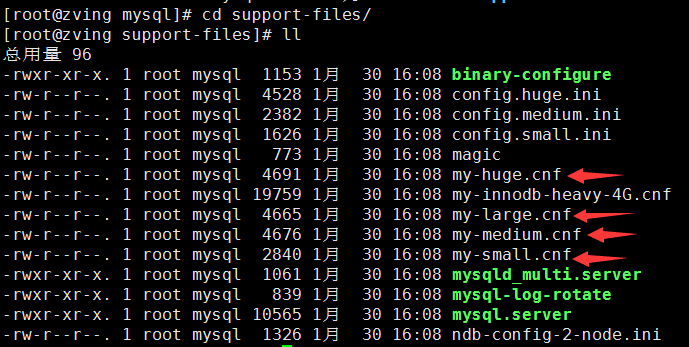
进入到mysql的安装目录下的 support-files 目录下,你会发现有上图所示的几个配置文件,这些文件的内容都是对mysql的配置管理,我们随便复制一个到系统配置文件存放的目录下,并且重命名为 my.cnf 。
【命令9】

【命令10】
编辑 my.cnf 配置文件,修改 basedir 和 datadir ,这两个参数值就是安装 mysql 是设置的值,切记要保持一致。

编辑页面如下,红框中的内容是新增内容。
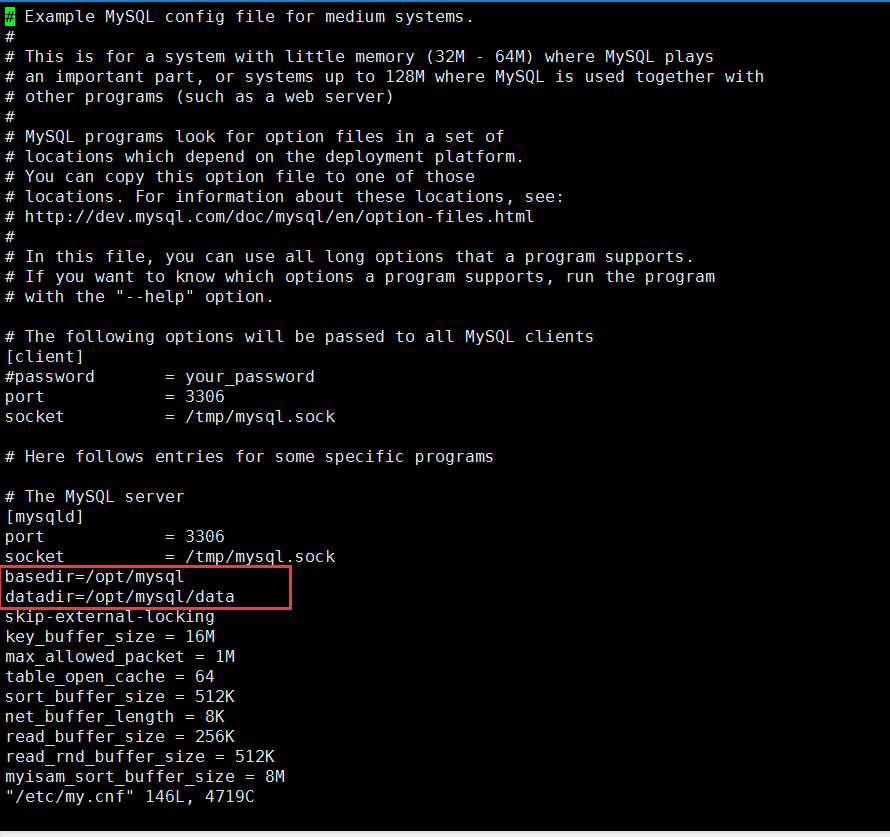
编辑之后:执行 wq! 保存操作
将mysql服务加入开机自动启动项(以下两种方法方法,二者选其一)
方式一、
1.首先需要将scripts/mysql.server服务脚本复制到/etc/init.d/,并重命名为
mysqld
【11-1】cp support-files/mysql.server /etc/init.d/
mysqld
2.通过chkconfig命令将mysqld服务加入到自启动服务项中
【12-1】chkconfig --add
mysqld
3.重启系统mysql就会自动启动
【13】reboot
【命令1】然后重启虚拟机

【命令2】

我们可以看到mysql 已经正常启动
并且 在 /tmp 下生成了 mysql.sock
方式二:
修改rc.local文件,将mysql启动项加入
【11-2】:vim /etc/rc.local

执行重启操作
【12-2】reboot
至此安装和设置结束。
====================================================
*************************************************************************************
【**最后MySQL设置**】
【*字符集设置*】

检查mysql是否启动
netstat -anp | grep mysqld
【*修改root用户密码*】
mysqladmin -uroot -p password

第四部分.nginx安装
第一步、前提:设置好yum环境
【0】rpm -qa|grep yum 查看yum已经安装的rpm包
可以自己更换yum源。(可选http://mirrors.aliyun.com/ 和 网易163yum源)
设置对应系统版本的yum源
【设置为阿里云yum源命令】wget -O /etc/yum.repos.d/CentOS-Base.repo http://mirrors.aliyun.com/repo/Centos-6.repo

【1】解压nginx-1.4.3.tar.gz
tar -zxvf nginx-1.4.3.tar.gz
【2】安装相关依赖
命令a、 yum -y install pcre-devel openssl-devl gcc gcc-c++ make automake
命令b、 yum install -y zlib-devel
【3】编译安装
cd nginx-1.4.3
./configure --prefix=/opt 设置安装路径(例如)

make

make install

- 常用操作
启动命令:/opt/nginx/sbin/nginx
加入开机启动项:
vim /etc/rc.local
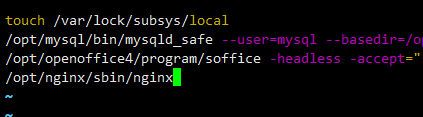
【***提示***】部署项目的时候再配置 nginx.conf




















 142
142











 被折叠的 条评论
为什么被折叠?
被折叠的 条评论
为什么被折叠?








